- Тип техники
- Бренд
Просмотр инструкции сотового gsm, смартфона LG GX500, страница 121

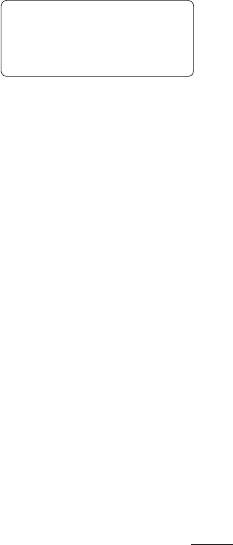
51
Резервне копіювання даних
і відновлення інформації
телефону
1 Підключіть телефон до комп’ютера,
як описано вище.
2 Клацніть на піктограму Резервна
копія і виберіть Копіювати або
Відновити.
3 Вкажіть, чи потрібно створювати
резервні копії для такого вмісту:
Дані вмісту і/або Телефонна
книга/Розклад/Справи/Дані
нотаток. Виберіть місце для
резервного копіювання інформації
та відновлення її. Натисніть Добре.
4 Буде створено резервну копію даних.
Перегляд файлів телефону на
комп’ютері
1 Підключіть телефон до комп’ютера,
як описано вище.
2 Клацніть піктограму управління
фотографіями, відео чи музикою.
3 Усі збережені у телефоні
зображення, аудіофайли і
відеозаписи, відобразяться на екрані
у папці телефону LG.
ПОРАДА! Переглядаючи вміст
телефону на комп’ютері, можна
сортувати файли і видалити
непотрібний вміст.
Синхронізація контактів
1 Підключіть телефон до ПК.
2 Клацніть на піктограму Контакти.
3 Клацніть кнопку Синхронізувати
контакти, комп’ютер імпортує і
відобразить усі контакти, збережені
у телефоні.
4 Клацніть Меню і виберіть пункт
Експортувати. Вкажіть, де ви
бажаєте зберегти контакти.
Синхронізація повідомлень
1 Підключіть телефон до ПК.
2 Клацніть на піктограму
Повідомлення.
3 Усі повідомлення телефону будуть
відображатися у папках на екрані.
4 Для редагування і сортування
повідомлень використовуйте панель
інструментів у верхній частині
екрана.
Ваш отзыв будет первым
Вопросы пользователей
Поиск:
по производителю
по типу техники
по модели
Сортировать:
по дате


c ответами



Гость
13 октября 2018, Киев
У меня телефон LG GX 500. Он долго пролежал без зарядки. И теперь он не включается. Что делать????

Администратор
30 октября 2018





 0
0